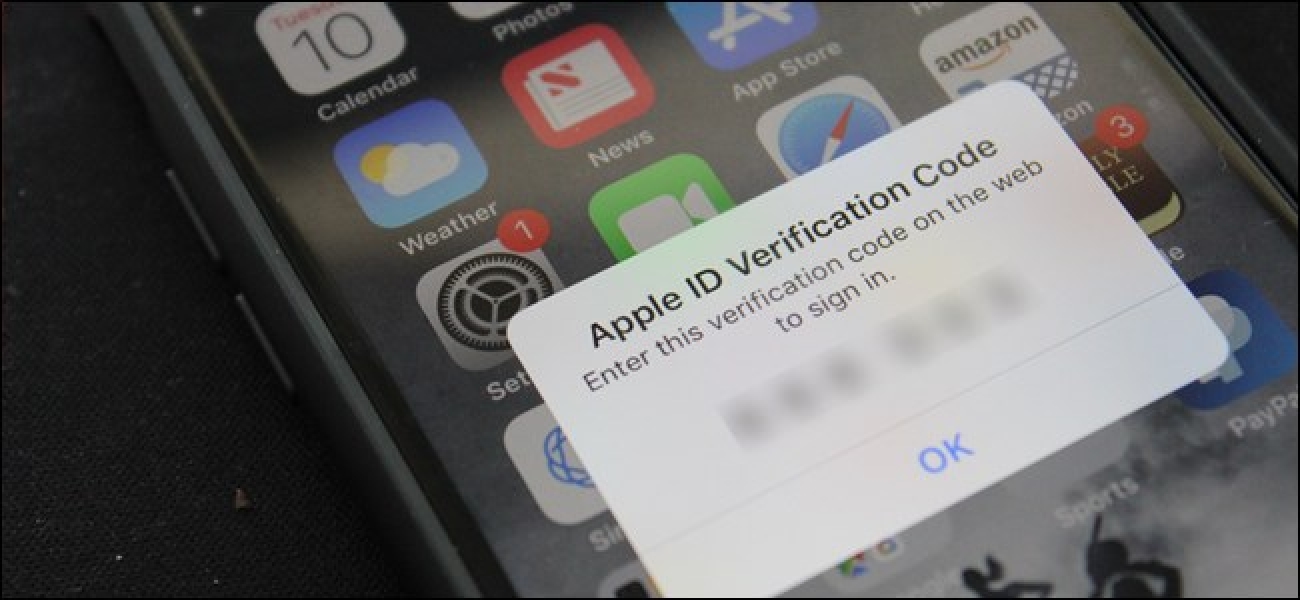(2FA) را به طور کلی یک ابزار امنیتی بزرگ را. اما اگر شما فعال بر روی حساب های اپل یا گوگل، این واقعا به راه بدترین نیش می زنند دوباره می تواند. در اینجا این است که آنچه شما باید بدانید.
دو فاکتور تایید چیست؟
به عبارت ساده، 2FA شما امنیت اضافی برای حساب فقط با استفاده از رمز عبور می دهد. دو عامل است که نام اشاره به شناسایی می شوند به طور کلی به عنوان چیزی می دانید و چیزی دارید . چیزی می دانید رمز یا رمز عبور خود است. چیزی از شما یک چیز فیزیکی خود شما است. در حالی که که می تواند به چیزی باشد مانند کارت هوشمند یا کلید USB، برای بسیاری از افراد این تلفن های هوشمند خود است.
به طور کلی, 2FA به شرح زیر کار می کند. هنگامی که شما ورود به سایت و یا نرم افزار، آن را درخواست برای رمز عبور خود را. پس از عبور می خواسته به کد است که نشان می دهد تا بر روی تلفن خود را وارد کنید. که ممکن است از یک برنامه مانند Google تأیید کننده یا Authy و یا آن ممکن است از پیام های متنی است که این سرویس به شما می فرستد.
مرتبط با: دو فاکتور تایید چیست و چرا من باید این?
لایه دوم که امنیت این است که چه چیزی باعث 2FA با استفاده از یک ایده واقعا خوبی است. در اکثر موارد، لایه اضافی امنیتی چیز خوبی است. البته، ابر برای هر پوشش نقره و در مورد 2FA که ابر صورت چه اتفاقی می افتد اگر شما تلفن همراه وجود دارد. بیشتر به طور خاص، چه اتفاقی می افتد اگر تلفن شما برای 2FA را از دست بدهد و سپس شما ابزار بسیار شما نمی توانم وارد به تلفن خود را پیدا کنید چون ممکن است استفاده…… میدونید شما مجبور نیستید که تلفن خود را.
هنگامی که دو فاکتور تایید مشکل است؟
سناریو اینجا است: شما یک تلفن و آن از دست رفته یا دزدیده می شود. بدون در نظر گرفتن اینکه آیا آن تلفن آندروید یا آیفون است، شما ابزار ردیابی در دسترس را به تلاش برای پیدا کردن گوشی گم شده یا دزدیده شده خود استفاده کنید.
اما اگر آن خاموش شده است، این سرویس قادر نخواهد بود به آن را پیدا. در وحشت شما متوجه است که شما نیاز به از راه دور پاک کردن دستگاه. پس از آن اتفاق می افتد: درخواست کد 2FA که به گوشی شما فرستاده شده است. می دانید یکی از شما دیگر است .
در این مرحله شما در دردسر. شما هیچ راهی برای ورودی کد، زیرا شما می توانید کد را. خط پایین، هیچ راهی برای پاک کردن دستگاه خود را. فقط فکر من داده های خصوصی بودن خارج وجود دارد — حتی در تلفن رمزگذاری شده با صفحه نمایش قفل امن — تان شدیدا روده است.
و البته، نیز وجود دارد که این واقعیت است که شما دیگر می تواند استفاده از دستگاه به اجازه ثبت نام خود را در دو برنامه ها و سایت های.
چرا این مهم است که شما را به برخی از مراحل برای جلوگیری از این وضعیت از هر اتفاق می افتد در وهله اول است. آیا صبر کنید تا زمانی که خیلی دیر است.
برای حفاظت از خود حساب الان
اگر می خواهید هرگز در نهایت در این وضعیت مطمئن شوید (و واقعا, شما باید)، وجود دارد کاری که می توان راه به آماده شود در صورتی که این اتفاق می افتد همیشه دارد. اینجا این است که چگونه به انجام این کار را برای حساب Google و اپل است.
برای حساب های Google: زمانی که شما راه اندازی کد پشتیبان شما
در حساب ذخیره 2FA گوگل، این به شما می دهد گزینه ای برای چاپ کردن کدهای پشتیبان. انجامش بده. اگر هر چیزی را به تلفن شما اتفاق می افتد و شما نیاز به حساب Google خود،، کدهای این خواهد بود راه نجات خود را.
اگر شما در حال حاضر 2FA راه اندازی حساب گوگل خود (که به احتمال بسیار زیاد)، شما می توانید این را بعد از کار. اول، به حساب Google خود وارد شوید و سپس “ثبت در به گوگل” زیر نشانه در & امنیت ستون را انتخاب کنید.

در صفحه بعد گزینه “تأیید صحت 2 مرحله ای” را کلیک کنید. آن برای رمز عبور خود را در اینجا دوباره به فعالیت واداشته شود.

به پایین بروید و پیدا کردن بخش “کدهای پشتیبان گیری”. پیوند “نمایش کد” کلیک کنید و سپس دانلود و یا چاپ آنها — فقط را مطمئن شوید که شما آنها را نگه دارید در یک مکان امن . به طور جدی، این مهم را در دست دارد اما شما نیز نمی خواهید به از دست دادن آنها یا مردم اشتباه آنها را پیدا کنید.

اگر شما همیشه در یک وضعیت که در آن شما نیاز به حساب خود را و شما دسترسی به دستگاه های 2FA اصلی خود را ندارد, شما می توانید از آن کد پشتیبان استفاده.
هنگامی که شما وارد شوید و به گوگل درخواست کد خود را، پیوند “داشتن مشکل” جای کلیک کنید.

از آنجا، گزینه “را یکی از کدهای پشتیبان 8 رقمی خود را وارد کنید” را انتخاب کنید.

یکی از کدهای پشتیبان وارد کنید و شما وارد سایت نشده اید

برای حساب های اپل: اپل شماره تلفن دوم
نمی ارائه کدهای پشتیبان برای حساب خود پس بهترین کاری که شما می توانید به اینجا انجام اضافه کردن یک شماره تلفن دوم برای اضافه کردن خود حساب–تلفن محل کار و تلفن همسر، خواهر و برادر تلفن… فقط آن را کسی به شما اعتماد و که تلفن است که شما می توانید دسترسی را در خرج کردن.
برای تنظیم کردن، برو جلو و ورود به حساب خود اپل — اگر شما در حال حاضر 2FA فعال، شما باید بررسی کنید اینجا. همین دلیل است که بسیار مهم است به شما یک سیستم پشتیبان در محل حاصل است.
از آنجا، کلیک بر روی دکمه “ویرایش” کنار شماره تلفن مورد اعتماد قسمت امنیتی.

کلیک بر روی لینک “اضافه کردن مورد اعتماد شماره تلفن”

را بنویسید شما روش تایید (پیامک یا تماس تلفنی) را انتخاب کنید و سپس دکمه “ادامه” کلیک کنید.

اپل کد به آن دستگاه ارسال می کند. هنگامی که شما کد، نوع آن را به سایت اضافه کردن شماره جدید. انجام می شود.
شما همیشه باید خودتان را در یک وضعیت که در آن شما نیاز به استفاده از این شماره تلفن دوم پیدا کنید، شما به لینک “کد تایید کنید” کلیک کنید و سپس گزینه “استفاده از شماره تلفن” را انتخاب کنید.

دو رقم هر شماره تلفن را نشان می دهد–فقط انتخاب یک جایی که شما نیاز دارید کد دیر.

انجام داده و انجام می شود.
به عنوان داشتن یک گوشی گم شده روده قفل بودن از حساب خود را در طول زمان بسیار مهم شده است نداشتن. با در نظر گرفتن چند دقیقه به کدهای پشتیبان خود را ذخیره کنید و یا اضافه کردن یک شماره تلفن دوم شما خودتان بسیاری از نا امیدی و غم می توانید ذخیره کنید.